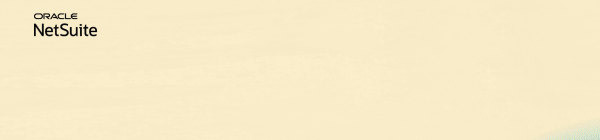ディスカッション
AIを用いた自動化で請求書処理を合理化
AIを用いた考察を使用して、計画と予測を迅速化
Join us for complimentary one-day events around the world and step into a future fueled by AI and limitless potential. Explore new breakthroughs, sharpen your skills, and connect with experts who are shaping what’s next. Experience bold keynotes, interactive learning, and connections that span the global NetSuite community. Discover what's next at SuiteConnect Tour 2026.
We’re excited to announce that the 2025 Community Recap is now available! This special recap highlights the amazing contributions and achievements of our members over the year and celebrates the collective success of our community.
Check your personalized recap to see the impact you made in 2025 and how your efforts helped shape our community’s growth and success.
View Your 2025 Community Recap
Thank you to everyone for your passion, collaboration, and support. Here’s to building an even stronger community together in the year ahead!
NetSuite の始め方 | 価格 101: 価格水準
新しいNetSuiteユーザーにとって、ビジネスを効果的に管理するために重要なのが「価格レベル」の理解です。価格レベルは、異なる顧客や顧客グループ向けに製品やサービスの価格をカスタマイズするための重要なツールです。この記事では、NetSuiteにおける価格レベルの包括的な概要と、それらを効果的に活用する方法について説明します。
価格レベルとは?
NetSuiteにおける価格レベルは、製品やサービスの価格を異なる顧客や顧客グループに合わせてカスタマイズするための動的な価格設定ツールです。この柔軟性により、ユニークなビジネスニーズに合わせた価格戦略を展開することが可能になります。
価格レベルの重要性は?
価格レベルは、ビジネスにとって以下のような役割を果たします。これらは販売プロセスの管理において不可欠な要素です。
- 顧客セグメンテーション: 価格レベルを使用することで、卸売り、小売り、VIPなどの顧客グループに顧客を分類し、それぞれに特定の価格設定を割り当てることができます。
- 数量割引: 顧客が購入する数量に応じて割引を提供することができます。例えば、大口購入者には単位あたりの価格が低くなるような割引を適用することができます。
- 特別なプロモーション: 価格レベルを使用して期間限定の価格設定を作成し、季節セールやプロモーションを実施することができます。これにより、顧客の獲得と維持を支援します。
複数価格機能の有効化
価格レベルを使用するためには、複数価格機能を有効にする必要があります。以下の手順で有効化します。
- 管理者権限でナビゲート: 設定 > 会社 > 機能の有効化
- トランザクションサブタブをクリック
- 複数価格のチェックボックスをオンにする
- 保存をクリック
価格レベルの設定方法
価格レベルを設定する手順は以下の通りです。
- ナビゲート: 設定 > 会計 > 設定タスク > 会計リスト > 新規
- 価格レベルをクリック
- 価格レベルフィールドに名前を入力: この名前は作成する価格レベルを説明するものにします。
- Markup/Discount %フィールドに任意の値を入力: この価格レベルの価格をベース価格レベルに対して増減させるために、正または負のパーセンテージを入力します。
- Update Existing Pricesのチェックボックスをチェック: この価格レベルを使用する新しいアイテムレコードを作成すると、アイテム価格が自動的に更新されます。
- オンライン価格レベルのチェックボックスをオンにする: オンライン価格レベルとしてこの価格レベルを設定する場合にチェックします。
- 保存をクリック
注意: 最大で1,000件のアクティブ価格レベルレコードを作成することができます。
複数価格レベルのアイテム設定
価格レベルを作成した後、アイテムレコードに価格を入力する必要があります。
- ナビゲート: リスト > 会計 > アイテム
- アイテムの横にある編集をクリック
- 販売/価格サブタブをクリック
- 価格レベルごとに価格を入力
- 保存をクリック
販売トランザクションでの価格レベルの使用
価格レベルを設定した後、販売トランザクションで価格レベルを適用することができます。以下の手順で行います。
- 注文書、見積もり、または請求書を作成
- アイテム行で価格レベル列に移動して、適用する価格レベルを選択
- OKをクリック
価格レベルの監視と管理
価格レベルが効果的に機能していることを確認するために、定期的にレビューおよび更新を行ってください。ビジネスが進化するにつれて、新しい価格レベルを導入したり、既存の価格戦略を変更したり、古い価格設定戦略を廃止したりする必要があるかもしれません。
NetSuiteの価格レベルは、ビジネスが価格戦略を最適化し、さまざまな顧客セグメントに対応し、特別なプロモーションを実施するための貴重なツールです。新しいユーザーとして、価格レベルの効果的な設定と使用方法を理解することで、NetSuiteの活用を最大限に引き出し、ビジネスの成功に寄与できるでしょう。価格レベルを探索し、あなたの独自のニーズに合った適切な価格戦略を見つけるために時間をかけてください。
次回の記事では、NetSuiteで利用可能な数量価格、価格グループ、およびアイテム価格についてさらに詳しく説明します。新しい記事が投稿された際に通知を受け取るには、NetSuiteの入門 > サプライチェーンマネジメントカテゴリーをフォローしてください!
Richard James Uri - SuiteCloud | WMS Tech | SuiteCommerce Advanced
----
- NetSuite Admin Corner | New to NetSuite
- Explore the NSC Webinars Category
- Join our poll and share your ideas! We want to know what you think. Don't forget to comment and make your voice heard!
- Expand your NetSuite knowledge by joining this month's Ask A Guru Live about Advanced Accounting. RSVP on this event now!